双11入手了一台美版华硕AC68u(美版名字T-Mobile AC-1900),正好家里还有以前那个移动硬盘,于是乎重头开始了折腾。
首先是移动硬盘的格式化,建议就不用分区了吧,个人感觉格式化成ext4要比ntfs更好一些,在访问上也没问题,这个以后慢慢说。
由于格式化的时候填写了卷标为asus,所以挂载到路由器上的路径就是/mnt/asus,这便是挂载的根目录了。
然后打开jffs分区,以便保存运行的脚本设置,使用软件中心的话也必须打开jffs分区:
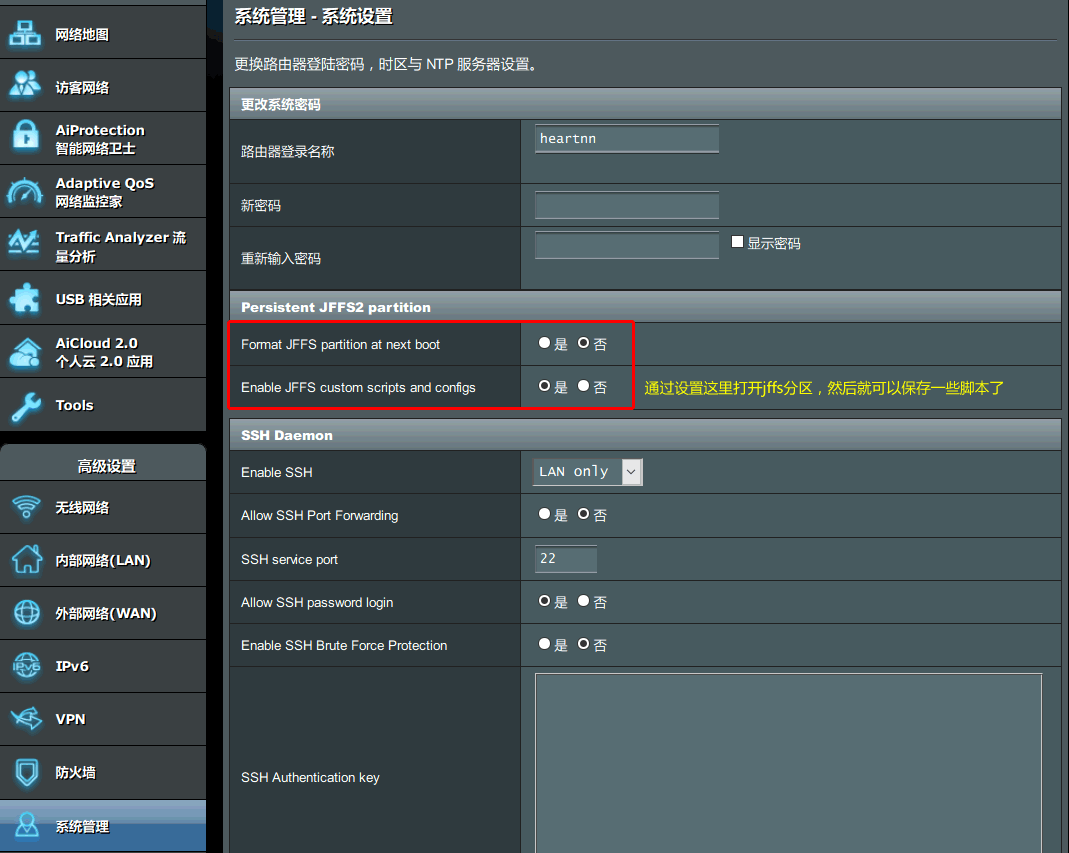
然后列出系统可用空间:
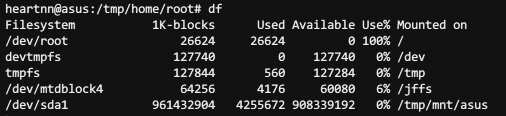
由于heartnn家里的宽带没有公网IP(黑心的联通),所以DDNS暂时是没法直接使用呢,这个可以慢慢解决,现在可以先装个可以穿透内网的syncthing
syncthing用来做多个设备之间的同步很好用,私以为比Resilio Sync要好用一些,关键是开源。
先在移动硬盘中建立文件夹syncthing,可在路由器设置界面中的USB相关应用--\>服务器中心--\>网络共享(Samba)中建立,或者通过ssh建立。
从https://github.com/syncthing/syncthing/releases/latest下载arm的版本的syncthing,然后解压缩出syncthing主程序,放到/mnt/asus/syncthing/bin,如果需要syncthing-inotify的话也一并下载,然后在ssh中执行:
cd /mnt/asus/syncthing/bin
chmod +x syncthing*
为了方便管理,syncthing的配置文件最好也在移动硬盘中(/mnt/asus/syncthing/config),这里建立一个syncthing.sh放在相同目录下,内容为:
#!/bin/sh
/mnt/asus/syncthing/bin/syncthing -no-browser -home=/mnt/asus/syncthing/config -logflags=0 >/dev/null &
日志的话就丢到黑洞里不要了,&的作用是保持syncthing后台运行,在ssh中执行top命令可以看到相关进程。
对应的syncthing-inotify由于配置目录的移动,只能以api形式运行,建立syncthing-inotify.sh:
#!/bin/sh
/mnt/asus/syncthing/bin/syncthing-inotify -api=""xxxxxxxxxxxxxxxxxxxxxxxxxxxxxxxx"" -logflags=0 >/dev/null &
请自行替换为自己的api。
运行成功后,到/mnt/asus/syncthing/config中编辑config.xml,将<address>127.0.0.1:8384</address>修改为<address>0.0.0.0:8384</address>,这样保证以后在局域网内可以进行管理。
kill掉syncthing的进程重新启动,然后应该可以在浏览器进行管理了,之后最好是在syncthing管理界面中设置用户名和密码。
将两个脚本加入/jffs/scripts/post-mount中可以实现自启动。这里实现自启动网上有多种说法,这是比较简单的一种,也不用依赖什么服务。
sh /mnt/asus/syncthing/bin/syncthing.sh
sh /mnt/asus/syncthing/bin/syncthing-inotify.sh
这样即使重启路由器,syncthing也能顺利的跑起来了,但是有一个缺点,会收到一个提示:
Syncthing should not run as a privileged or system user. Please consider using a normal user account.
这个据论坛说法是无法去掉的,不过heartnn总是有办法,咱们下回再说。